"Érdekes képet kapok a Snapchat-ról, és képernyőképeket szeretnék készíteni, mert a Snapchat nem engedheti meg, hogy mentsem meg. Mi a leggyorsabb módszer a kép képernyőképezésére? Telefonom a Samsung Galaxy Note 4."
Okostelefon használatakor soha nem fogja kihagyni az örömöt, hogy fényképeket készítsen telefonkamerával vagy fényképeket készítsen néhány érdekes alkalmazásból. A fényképezés a fényképezőgép megérintésével egyszerűen megtörténik. A képernyőképek készítése azonban kicsit keményebb lesz. Különösen akkor, ha a Samsung Galaxy Note 4 vagy 3 verziót használja. A következő leírásban három lehetőséget adunk a képernyőképezésre a Samsung Galaxy Note 4/3 képernyőn.

Az iPhonehoz hasonlóan a Samsung telefon a gombok segítségével a képernyőképeket közvetlenül is készíti.
1 lépés Lépjen a képernyőre, ahol képernyőképeket készít.
2 lépés Nyomja meg egyszerre a "Kezdőlap" és a "Bekapcsoló" gombot, hogy képernyőképeket készítsen a képernyőn megjelenő képernyőkről.
3 lépés Egy másodperc múlva a képernyő röviden villog, és redőny hangjelzéssel jelzi, hogy sikeresen készített egy képernyőképet.

A képernyőképezés ilyen módja a Samsung telefonok esetében egyedülálló. A képernyőképezéshez csak egy tenyérmozdulattal kell mozognia.
1 lépés Engedélyezze a tenyércsúsztatást a Galaxy Note 3/4 készüléken
A Galaxy 4. megjegyzésén: Húzza lefelé a képernyő tetejét, és koppintson a fogaskerék ikonra a „Beállítások”> „Mozgás és gesztusok” bekapcsolásához.
A Galaxy Note 3-on: Nyissa meg a "Beállítások"> "Vezérlők"> "Tenyérmozgás" BE állapotát. Ugyanezt tegye a "Rögzítés" képernyő beállításakor is.
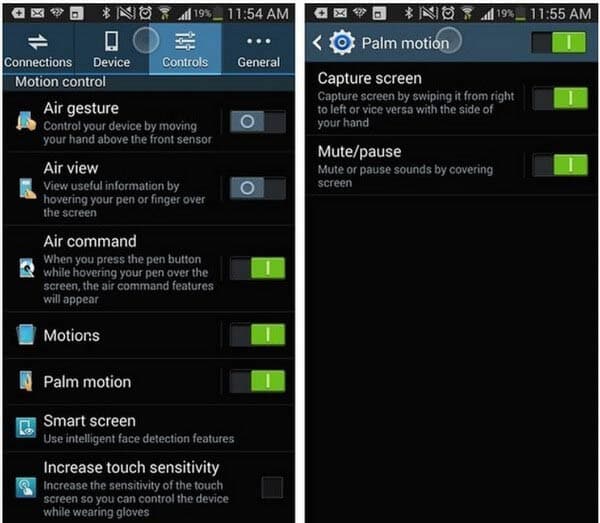
2 lépés Végy egy screenshotot
Helyezze a kezed szélét a képernyő egyik oldalára, és húzza át a másik oldalát, hogy elkészítse a képernyőképet a kívánt képhez.

Az S toll a Samsung telefon alkotása, és ez a módszer az egyetlen módja, amelyben külön készlet szükséges. Az S Pen lehetővé teszi számos mindennapi feladat kezelését, például jegyzetek írását, e-mail visszajátszását és képernyőképeket.
1 lépés Vegye ki az S tollat a Galaxy Note 3/4 készülékéből, nyomja meg az S Pen gombot és tartsa lenyomva a gombot, majd koppintson a képernyő bármelyik részére, hogy elindítsa az "Air Command" menüt.
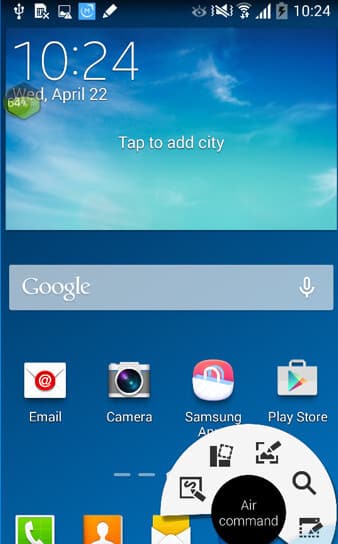
2 lépés Az S toll segítségével válassza a "Képernyőírás" pontot, mint a fenti képen.
3 lépés A Galaxy Note 3/4 képernyőképe képet készít a képernyőn megjelenő képektől.
Ezután megtalálja a képernyőképet a fotógalériába mentve. Ez a cikk a Samsung Galaxy Note 3/4-es képernyőkép készítésének három módját mutatja be. Ha iPhone-t használ, olvassa el ezt az oldalt képernyőképeket iPhone.